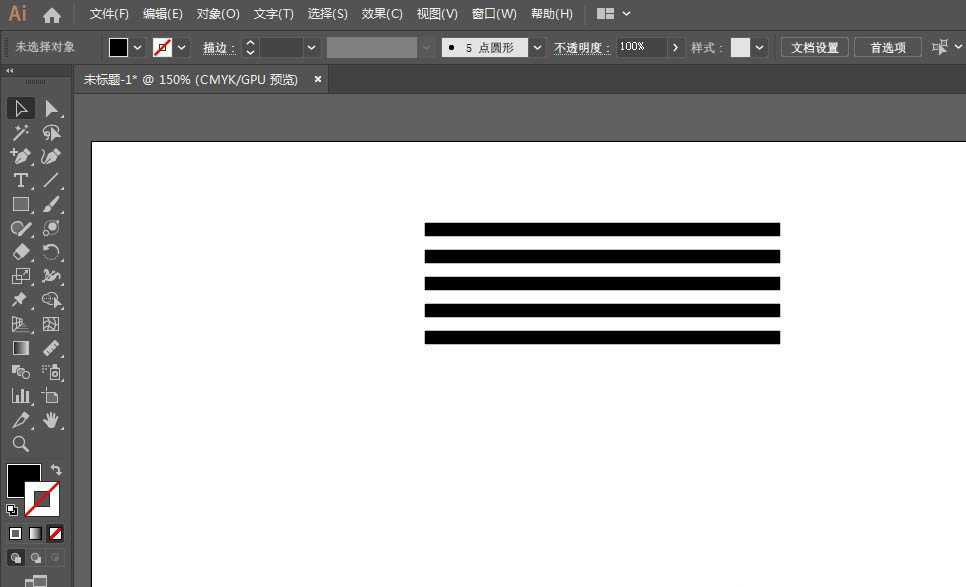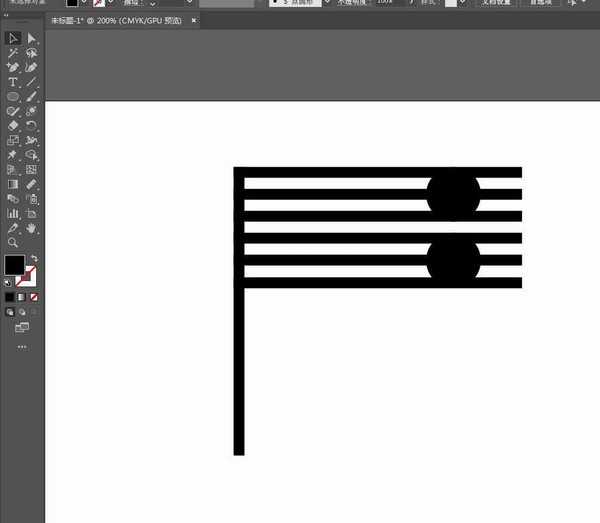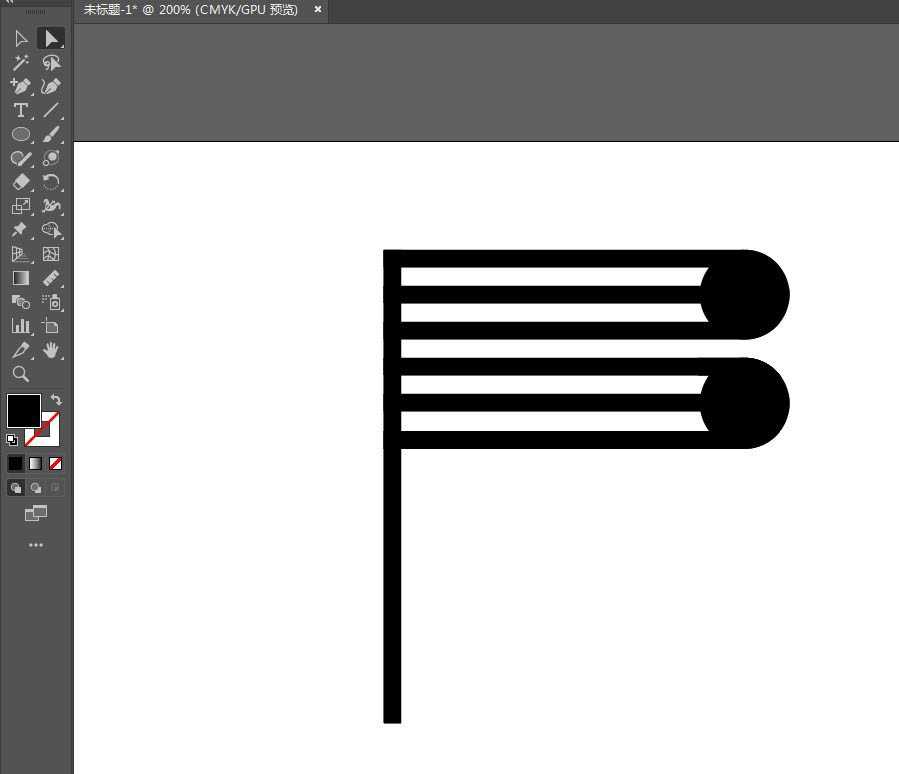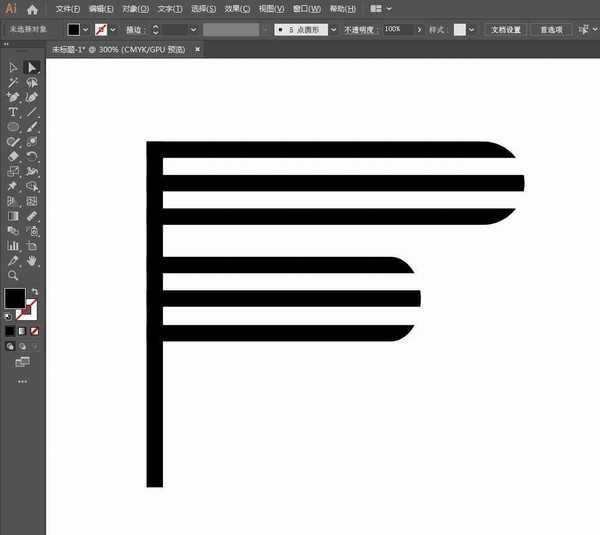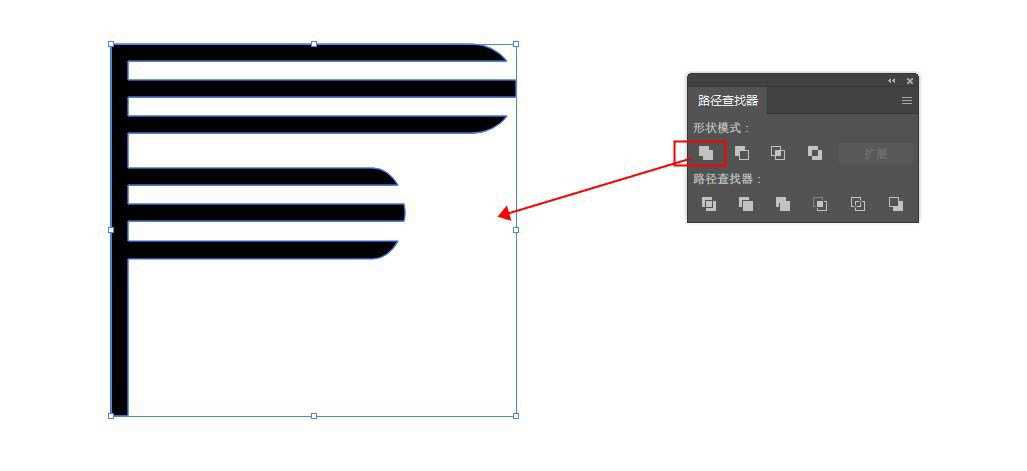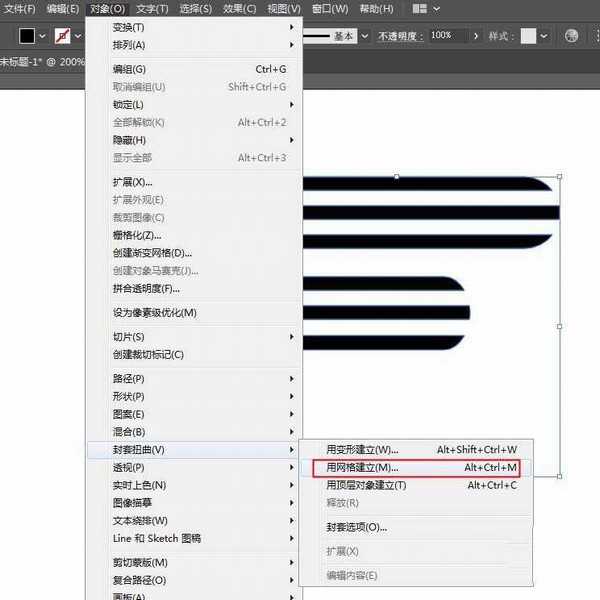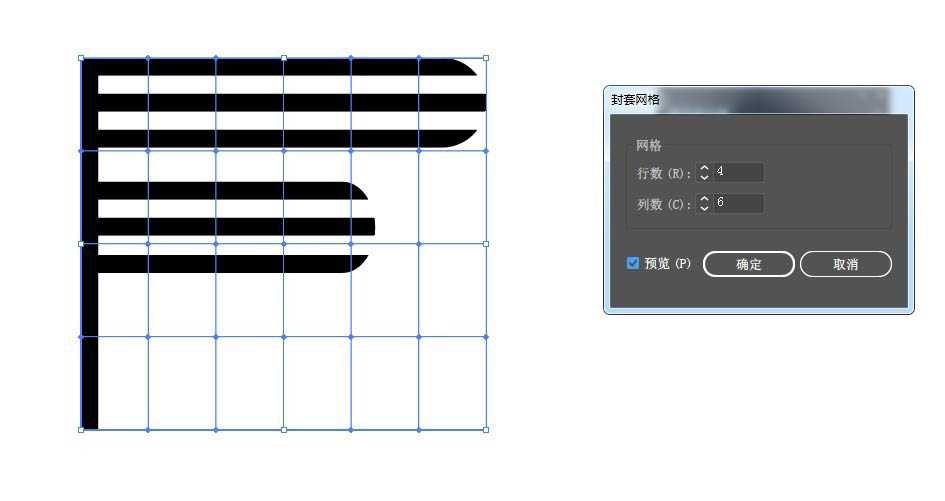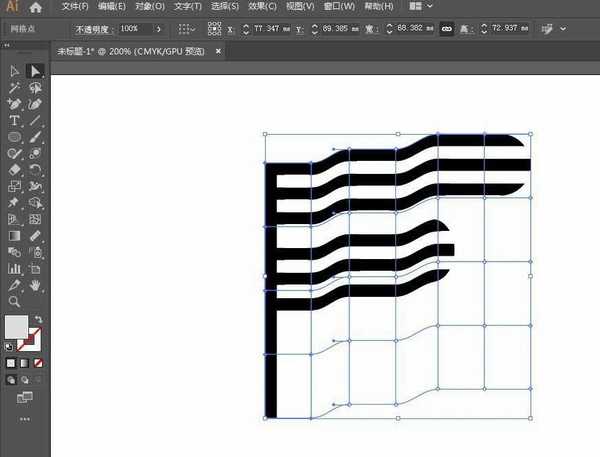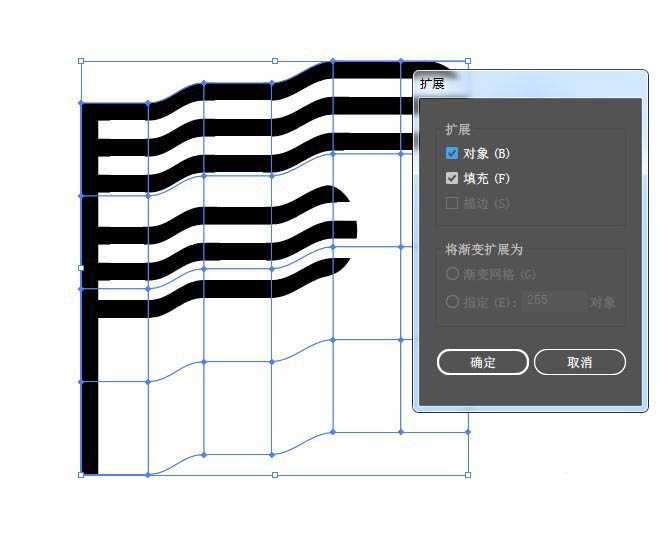ai怎么设计F形状的旗帜式LOGO? ai旗帜图标的做法
(编辑:jimmy 日期: 2025/2/1 浏览:2)
ai中经常会设计一些logo,想要制作一个旗帜样式的logo,该怎么制作呢?下面我们就来看看详细的教程。
- 软件名称:
- Adobe Illustrator(苹果矢量图形软件) for Mac 2020 v24.1.0.370 中文版
- 软件大小:
- 1.35GB
- 更新时间:
- 2020-04-17立即下载
1、画个矩形,填充黑色,再复制几个副本,对齐摆放。
2、再复制一个矩形垂直放做为杆子,再画两个圆形放上面。用形状生成器工具将不需要的删除。
3、将圆去掉,调整长短,打开路径查找器,点击联集将矩形合并为一体。
4、点击对象-封套扭曲-封套选项。将保真度拉到最高。
5、再点击对象-封套扭曲-用网格建立,设置行列参数。
6、用直接选择工具选中锚点移动形成层次感。再扩展对象。
7、最终效果如图:
以上就是ai旗帜图标的做法,希望大家喜欢,请继续关注。
相关推荐:
ai怎么设计重叠渐变效果的心形logo?
ai怎么设计ai类型文件的标志logo?
ai怎么设计三维立体建筑效果的文字LOGO?